自动选择文件
关于自动选择文件
“自动选择”文件属于 Pro/TABLE (ASCII) 文件,它储存从“主目录 (MCAT)”文件选择的数据的子集。通过使用“定义管道规范”(Define Piping Specification) 对话框,为每个工程规范记录(“规范目录”文件)都创建一个“自动选择”文件。
“自动选择”文件允许“规范驱动管道”只检索分配给规范的管道数据。每个“自动选择”文件都包含下列数据:
• 管道数据 - 管道类别、尺寸、管标号、端面类型、材料代码、管道 MCAT 文件名及库编号。“规范驱动管道”从相应的 MCAT 文件中检索此数据,并将其保存到定义的管道记录中。
• 管接头数据 - 管接头选择名称、类别、尺寸、端面类型、等级、材料代码、螺栓螺母代码、管接头 MCAT 文件名及库编号。Pro/PIPING 从相应的 MCAT 文件中检索此数据,并将其保存到定义的管接头记录中。
• 装配管接头数据 - 装配管接头选择名称、尺寸、配置及库编号。Pro/PIPING 从相应的 MCAT 文件中检索此数据,并将其保存到定义的装配管接头记录中。
|
|
创建“自动选择”文件后,必须使用“定义管道规范”(Define Piping Specification) 对话框 (“自动选择”(Auto-Selection) 框) 将其分配给相应的规范记录 (在“规范目录”文件中)。
|
例如,将为规范 11C (11c_asfile.ptd) 创建的“自动选择”文件分配给“规范目录”文件中的规范 11C 记录。它允许“规范目录”文件直接将“规范驱动管道”引导到正确的“自动选择”文件。
自动选择文件的工作方式
为管线创建选择一个规范或为管接头插入选择管线后,“规范驱动管道”从“规范目录”文件中检索规范数据。“规范目录”文件也可将“规范驱动管道”引导到相应的“自动选择”文件,以检索管道、管接头和装配管接头数据。
“规范驱动管道”从为每个规范定义的管道、管接头和装配管接头记录中检索“自动选择”管接头数据。此数据将填充相应的对话框。
通过仅使“主目录”文件管道数据的子集可用,“自动选择文件”可简化管道的处理并减少设计错误。
下表描述“自动选择文件”格式:
|
字段名称
|
说明
|
|---|---|
|
类别
|
管道或管接头类别
|
|
NAME
|
管接头选择名称
|
|
尺寸
|
管道或管接头入口公称尺寸
|
|
N 尺寸
|
管接头出口公称尺寸
|
|
B 尺寸
|
管接头分支出口公称尺寸
|
|
SCH_RATE
|
管道管标号或管接头等级
|
|
MATL_CODE
|
管道或管接头材料代码
|
|
MCAT 文件
|
“主目录 (MCAT)”文件名
|
|
库编号
|
管道或管接头库编号
|
|
MCCS_CODE
|
管道或管接头“材料分类”代码
|
|
代码
|
管接头代码 - 指明特定管接头的插入方式
|
|
螺栓螺母代码
|
管接头的螺栓螺母代码
|
创建自动选择文件
|
|
因为规范驱动管道要求为每一规范记录选择一个“自动选择”文件 (在“规范目录”文件中),所以在定义规范记录前必须创建“自动选择”文件。同时必须创建至少一个“自动选择”记录,以创建“自动选择”文件。
|
1. 创建或打开管道装配。
2. 单击 > 。“管道”(Piping) 选项卡随即打开。
3. 单击  “规范数据库”(Spec DB)。“定义管道规范”(Define Piping Specification) 对话框打开。
“规范数据库”(Spec DB)。“定义管道规范”(Define Piping Specification) 对话框打开。
 “规范数据库”(Spec DB)。“定义管道规范”(Define Piping Specification) 对话框打开。
“规范数据库”(Spec DB)。“定义管道规范”(Define Piping Specification) 对话框打开。4. 单击  创建新文件。“新文件”(New File) 对话框打开。
创建新文件。“新文件”(New File) 对话框打开。
 创建新文件。“新文件”(New File) 对话框打开。
创建新文件。“新文件”(New File) 对话框打开。5. 在“类型”(Type) 下,选择“自动选择文件”(Auto-selection file),然后键入一个文件名。此文件将包含分配给单个管道规范的所有管道和管接头数据。强烈建议使用包括文件描述符的文件名。例如,<specification or mnemonic name>_asfile.ptd。
6. 单击“确定”(OK)。文件名会显示在“规范目录文件”(Specification Directory File) 旁的“定义管道规范”(Define Piping Specification) 对话框中。对话框的“定义记录”(Define Record) 部分会显示出来。
7. 定义新的记录。
创建自动选择管道记录
• 必须先阅读创建自动选择文件,以遵循下列步骤。 • 使用“定义管道规范”(Define Piping Specification) 对话框(  “规范数据库”(Spec DB)),可为“自动选择”文件定义所有管道记录。将“自动选择”文件分配给“规范目录”文件中的管道规范。“规范驱动管道”检索“自动选择”文件管道数据以创建管线。 “规范数据库”(Spec DB)),可为“自动选择”文件定义所有管道记录。将“自动选择”文件分配给“规范目录”文件中的管道规范。“规范驱动管道”检索“自动选择”文件管道数据以创建管线。 |
要定义“自动选择”管道记录,可从“定义记录”(Define Record) 下的框中选择管道数据。
1. 在“选择管道”(Select Pipe) 下,选择管道类别 (必需的)。“类别”(Category) 框列出从“管道主目录 (MCAT) 路径”文件中检索的所有管道类别。
2. 选择一个“管道 MCAT”文件 (必需的)。“主目录”(Master Catalog) 框列出在“管道 MCAT 目录”文件中,为选定管道类别分配的所有“管道 MCAT”文件。规范驱动管道从“管道 MCAT 目录”文件中检索文件名。
3. 选择管道材料代码 (必需的)。“材料代码”(Material Code) 框列出分配给选定“管道 MCAT”文件并在“管道材料 MCAT”文件中定义的所有管道材料代码。“规范驱动管道”从“管道材料 MCAT”文件中检索材料代码。
4. 选择管道管标号 (必需的)。“管标号”(Schedule) 框列出分配给选定“管道 MCAT”文件的所有管道管标号。“规范驱动管道”从“管道 MCAT”文件中检索管标号。
5. 选择管道端面类型 (必需的)。“端面类型”(End Type) 框列出分配给选定“管道 MCAT”文件的所有管道端面类型。“规范驱动管道”从“管道 MCAT”文件中检索端面类型。
a. 您可以选择确认或更改已分配给选定“管道 MCAT”文件的管道尺寸 (可选)。单击“尺寸”(Sizes) 旁的  。管道“尺寸表”(Size Table) 对话框打开。“规范驱动管道”列出为选定“管道 MCAT”文件分配的所有管道尺寸。每个管道尺寸都包含一个复选框,指明选择状况。规范驱动管道默认情况下选择所有尺寸。清除每个复选框,使管道记录中的管道尺寸不可用。可单击“重置”(Reset) 将此列表重置为“规范驱动管道”默认选择项。
。管道“尺寸表”(Size Table) 对话框打开。“规范驱动管道”列出为选定“管道 MCAT”文件分配的所有管道尺寸。每个管道尺寸都包含一个复选框,指明选择状况。规范驱动管道默认情况下选择所有尺寸。清除每个复选框,使管道记录中的管道尺寸不可用。可单击“重置”(Reset) 将此列表重置为“规范驱动管道”默认选择项。
 。管道“尺寸表”(Size Table) 对话框打开。“规范驱动管道”列出为选定“管道 MCAT”文件分配的所有管道尺寸。每个管道尺寸都包含一个复选框,指明选择状况。规范驱动管道默认情况下选择所有尺寸。清除每个复选框,使管道记录中的管道尺寸不可用。可单击“重置”(Reset) 将此列表重置为“规范驱动管道”默认选择项。
。管道“尺寸表”(Size Table) 对话框打开。“规范驱动管道”列出为选定“管道 MCAT”文件分配的所有管道尺寸。每个管道尺寸都包含一个复选框,指明选择状况。规范驱动管道默认情况下选择所有尺寸。清除每个复选框,使管道记录中的管道尺寸不可用。可单击“重置”(Reset) 将此列表重置为“规范驱动管道”默认选择项。b. 单击“确定”(OK) 以保存所有更改。管道“尺寸表”(Size Table) 对话框关闭。
6. 为管道记录选择库编号格式 (必需的)。“选择库编号格式”(Select Stock Number Format) 框列出在当前“自动选择”文件中为管道记录定义的库编号格式。“规范驱动管道”在信息报告期间显示管道库编号。
在“选择库编号格式”(Select Stock Number Format) 下,执行下列任务,选择管道库编号格式:
a. 选择库编号格式关键字。可从“关键字”(Keyword) 框中选择规范驱动管道格式关键字,输入工程所需的单词或 ASCII 字符,或选取二者组合。
b. 选择一分隔符。分隔符在列表中分隔区域。可从“分隔符”(Delimiter) 框中选择一分隔符,或输入一新的分隔符。注意,分隔符必须位于逗号之间,不能有任何空白区域 (,-,)。
7. 为管道记录选择一材料分类代码 (MCCS) 格式 (可选)。“选择材料分类代码格式”(Select Material Classification Code Format) 框列出在当前“自动选择”文件中为管道记录定义的所有材料分类代码格式。
在“选择材料分类代码格式”(Select Material Classification Code Format) 下,选择一种 MCCS 格式,如下所示:
a. 选择 MCCS 格式关键字。可从“关键字”(Keyword) 框中选择规范驱动管道格式关键字,输入工程所需的单词或 ASCII 字符,或选取二者组合。
b. 选择一分隔符。分隔符在列表中分隔区域。可从“分隔符”(Delimiter) 框中选择一分隔符,或输入一新的分隔符。注意,分隔符必须位于逗号之间,不能有任何空白区域 (,-,)。
8. 为管道记录选择下列管道拐角类型复选框中的一个或两个 (可选):
◦ 允许折弯 (Allow Bend) - 允许选定管道的拐角折弯。
◦ 允许斜接 (Allow Miter) - 允许选定管道的拐角斜接。
9. 单击  ,向“自动选择”文件添加新管道记录。规范驱动管道在“选择记录”(Select Record) 下列出该记录。
,向“自动选择”文件添加新管道记录。规范驱动管道在“选择记录”(Select Record) 下列出该记录。
 ,向“自动选择”文件添加新管道记录。规范驱动管道在“选择记录”(Select Record) 下列出该记录。
,向“自动选择”文件添加新管道记录。规范驱动管道在“选择记录”(Select Record) 下列出该记录。10. 单击  ,保存“自动选择”文件。当前目录基于配置选项 piping_project_data_dir 中的目录路径。
,保存“自动选择”文件。当前目录基于配置选项 piping_project_data_dir 中的目录路径。
 ,保存“自动选择”文件。当前目录基于配置选项 piping_project_data_dir 中的目录路径。
,保存“自动选择”文件。当前目录基于配置选项 piping_project_data_dir 中的目录路径。11. 重复上述步骤,定义附加管道记录。
或者
单击“管接头”(Fitting) 标签,定义当前“自动选择”文件的所有管接头记录。
或者
单击 > 。
以 CSV 格式导出管接头信息
使用 > 可提取并修改在装配模型中定义的各个零件的管接头信息。提取的管接头信息将导出为一个逗号分隔值 (CSV) 文件。
如果模型零件中包含各种管接头参数 (如 SIZE、NSIZE、BSIZE、END_TYPE、NEND TYPE) 的值和管接头模型名称,则 CSV 文件将反映每个模型零件的值。否则,您可以根据需要手动在导出的 CSV 文件中添加或修改管接头参数及其值的列表。
下表列出了各种管接头代码的管接头参数:
管接头代码 | FITTING_CODE | 尺寸 | NEW_SIZE | BRANCH_SIZE | END_TYPE | Y_ECCENTRICITY | FLOW_CONSTRAINED | OFFSET |
|---|---|---|---|---|---|---|---|---|
INLINE | YES | YES | NO | NO | YES | 可选 | 可选 | 可选 |
INLINE_REDUCING | YES | YES | YES | NO | YES | 可选 | NO | 可选 |
INLINE_JOINT | YES | YES | NO | NO | YES | NO | NO | 可选 |
FLANGE | YES | YES | NO | NO | YES | NO | NO | 可选 |
GASKET | YES | YES | NO | NO | YES | NO | NO | 可选 |
CORNER | YES | YES | NO | NO | YES | NO | 可选 | NO |
CORNER_REDUCING | YES | YES | YES | NO | YES | NO | NO | NO |
CORNER_LET | YES | YES | NO | NO | YES | NO | NO | NO |
ELBOW | YES | YES | NO | NO | YES | NO | 可选 | NO |
BRANCH | YES | YES | NO | NO | YES | NO | NO | NO |
BRANCH_REDUCING | YES | YES | 可选 | YES | YES | 可选 | NO | NO |
BRANCH_LET | YES | YES | NO | NO | YES | NO | NO | NO |
NOBREAK | YES | YES | NO | NO | NO | NO | NO | 可选 |
使用“管接头文件”(Fitting File) 命令,您可以更改所提取的信息并将其另存为管接头目录文件,从而快速创建新的管接头目录文件。
将管接头信息导出为 CSV 文件
1. 单击 > 。“导出管接头目录文件”(Export Fitting Catalog File) 对话框随即打开。
2. 单击“管接头模型文件”(Fitting Model Files) 旁的  。“打开”(Open) 对话框随即打开。
。“打开”(Open) 对话框随即打开。
 。“打开”(Open) 对话框随即打开。
。“打开”(Open) 对话框随即打开。“打开”(Open) 对话框中显示了路径设置为 piping_fitt_library_dir 配置选项值的文件夹。选择要从中提取管接头信息至 CSV 文件的模型零件,然后单击“打开”(Open)。选定模型零件的列表随即显示在“导出管接头目录文件”(Export Fitting Catalog File) 对话框中,且其 CSV 文件名称显示在表格中。 |
3. 单击与管接头文件名称相邻的复选框以将其选中。默认条件下所有复选框都已选择。
4. 单击  选择所有管接头文件,或单击
选择所有管接头文件,或单击  清除所选的管接头文件。
清除所选的管接头文件。
 选择所有管接头文件,或单击
选择所有管接头文件,或单击  清除所选的管接头文件。
清除所选的管接头文件。5. 在“目标”(Destination) 框中,键入要将目录文件导出到的文件夹的路径。默认情况下,“目标”(Destination) 框中将显示设置为 piping_mcat_dir_file 配置选项值的管接头主目录的路径。
6. 要浏览至其他位置,请单击  。“选择文件夹”(Select a folder) 对话框随即打开。
。“选择文件夹”(Select a folder) 对话框随即打开。
 。“选择文件夹”(Select a folder) 对话框随即打开。
。“选择文件夹”(Select a folder) 对话框随即打开。选择所需文件夹并单击“确定”(OK)。选定文件夹的路径随即显示在“目标”(Destination) 框中。
7. 要将信息提取到 CSV 文件中,请单击“将所有选定管接头数据提取到同一 CSV 文件”(Extract all selected fitting data to the same csv file) 复选框将其选中。
8. 在“将所有选定管接头数据提取到同一 CSV 文件”(Extract all selected fitting data to the same csv file) 复选框旁的框中,更新 CSV 文件的名称。默认情况下,列表中最先显示的管接头文件名称将显示在框中。
如果在管接头中定义了参数 SNAME、SIZE_CODE_FILE、BOLT_NUT_CODE、MATL_CODE 或 MATL_DESC,则这些参数的值将从列表中最先显示的管接头文件填充到 CSV 文件的标题信息中。 |
9. 单击“应用”(Apply)。将出现确认消息。
10. 单击“确定”(OK)。
创建自动选择管接头记录
• 必须先阅读创建自动选择文件,以遵循下列步骤。 • 使用“定义管道规范”(Define Piping Specification) 对话框 (  “规范数据库”(Spec DB)),可为“自动选择”文件定义所有管接头记录。将“自动选择”文件分配给“规范目录”文件中的管道规范。在管接头插入期间,“规范驱动管道”将检索“自动选择”文件管接头数据。 “规范数据库”(Spec DB)),可为“自动选择”文件定义所有管接头记录。将“自动选择”文件分配给“规范目录”文件中的管道规范。在管接头插入期间,“规范驱动管道”将检索“自动选择”文件管接头数据。 |
要定义“自动选择”管接头记录,可从“定义记录”(Define Record) 下的框中选择管接头数据。
1. 在“选择管接头”(Select Fitting) 下,选择一种管接头类别(必需项)。“类别”(Category) 框列出从“管道主目录 (MCAT) 路径”文件中检索的所有管接头类别。
2. 选择“管接头 MCAT”文件(必需项)。“主目录”(Master Catalog) 框列出在“管道 MCAT 目录”文件中分配给选定管接头类别的所有“管接头 MCAT”文件。规范驱动管道从“管道 MCAT 目录”文件中检索文件名。
3. 选择管接头材料代码(必需项)。“材料代码”(Material Code) 框列出分配给选定“管接头 MCAT”文件并在“管道材料”文件中定义的所有管接头材料代码。
4. 选择管接头等级(必需项)。“额定值/管标号”(Rating/Schedule) 框列出选定“管接头 MCAT”文件中的所有管接头等级。
5. “端面类型”(End Type) 框列出选定管接头的第一和第二端面类型值,该值在各自的主目录文件中定义。
在“端面类型”(End Type) 框中进行选择时基于以下规则: • 如果管接头主目录仅为第一或第二端面类型,或者为这两种端面类型指定一个值,则相应的端面类型框将显示一个端面类型值,该值不能修改。 • 如果管接头主目录为第一、第二端面类型,或者同时为这两种端面类型指定多个值,则相应的端面类型框会显示一个端面类型值的列表。请从列表中选择所需的端面类型。 • 如果管接头主目录没有为第一或第二端面类型指定任何值,则将不能为相应端面类型选择任何值。 |
6. “螺栓螺母代码”(Bolt Nut Code) 框列出“螺栓螺母选择”文件中的螺栓螺母代码。从列表中选择要分配给管接头的螺栓螺母代码。规范驱动管道会分配默认的螺栓螺母代码,此代码在“管道 MCAT 目录文件”中被指定给选定管接头。
7. 可根据管接头的尺寸从选定的“管接头 MCAT”文件中选择管接头(可选项)。
a. 单击“尺寸”(Sizes) 旁的  。根据在“主目录”(Master Catalog) 框中选定的管接头类型,系统会打开两个“尺寸表”(Size Table) 对话框中的一个。“规范驱动管道”列出分配给选定“管接头 MCAT”文件的所有管接头尺寸。每个管接头尺寸都包含一个复选框,指明选择状况。规范驱动管道默认情况下选择所有尺寸。清除各复选框,使某管接头尺寸在管接头记录中不出现。可单击“重置”(Reset) 将列表重置为“规范驱动管道”默认选择状态,此状态取决于选定管接头 MCAT 文件中的所有可用尺寸。
。根据在“主目录”(Master Catalog) 框中选定的管接头类型,系统会打开两个“尺寸表”(Size Table) 对话框中的一个。“规范驱动管道”列出分配给选定“管接头 MCAT”文件的所有管接头尺寸。每个管接头尺寸都包含一个复选框,指明选择状况。规范驱动管道默认情况下选择所有尺寸。清除各复选框,使某管接头尺寸在管接头记录中不出现。可单击“重置”(Reset) 将列表重置为“规范驱动管道”默认选择状态,此状态取决于选定管接头 MCAT 文件中的所有可用尺寸。
 。根据在“主目录”(Master Catalog) 框中选定的管接头类型,系统会打开两个“尺寸表”(Size Table) 对话框中的一个。“规范驱动管道”列出分配给选定“管接头 MCAT”文件的所有管接头尺寸。每个管接头尺寸都包含一个复选框,指明选择状况。规范驱动管道默认情况下选择所有尺寸。清除各复选框,使某管接头尺寸在管接头记录中不出现。可单击“重置”(Reset) 将列表重置为“规范驱动管道”默认选择状态,此状态取决于选定管接头 MCAT 文件中的所有可用尺寸。
。根据在“主目录”(Master Catalog) 框中选定的管接头类型,系统会打开两个“尺寸表”(Size Table) 对话框中的一个。“规范驱动管道”列出分配给选定“管接头 MCAT”文件的所有管接头尺寸。每个管接头尺寸都包含一个复选框,指明选择状况。规范驱动管道默认情况下选择所有尺寸。清除各复选框,使某管接头尺寸在管接头记录中不出现。可单击“重置”(Reset) 将列表重置为“规范驱动管道”默认选择状态,此状态取决于选定管接头 MCAT 文件中的所有可用尺寸。b. 单击“确定”(OK) 以保存所有更改。“尺寸表”(Size Table) 对话框关闭。
8. 为管接头记录选择一种库编号格式(必需项)。“选择库编号格式”(Select Stock Number Format) 框列出在当前“自动选择”文件中为管接头记录定义的所有库编号格式。“规范驱动管道”在信息报告期间显示管接头库编号。
在“选择库编号格式”(Select Stock Number Format) 下,执行下列操作,以选择管接头库编号格式:
a. 选择库编号格式关键字。可从“关键字”(Keyword) 框中选择规范驱动管道格式关键字,输入工程所需的单词或 ASCII 字符,或选取二者组合。
b. 选择一分隔符。分隔符在列表中分隔区域。可从“分隔符”(Delimiter) 框中选择一分隔符,或输入一新的分隔符。注意,分隔符必须位于逗号之间,不能有任何空白区域 (,-,)。
9. 为管接头记录选择一材料分类代码 (MCCS) 格式(可选项)。“选择材料分类代码格式”(Select Material Classification Code) 框列出在当前“自动选择”文件中为管接头记录定义的所有材料分类代码格式。
在“选择材料分类代码格式”(Select Material Classification Code Format) 下,执行下列任务,选择一种 MCCS 格式:
a. 选择 MCCS 格式关键字。可从“关键字”(Keyword) 框中选择规范驱动管道格式关键字、为工程输入新的唯一的关键字或选取二者组合。
b. 选择一分隔符。分隔符在列表中分隔区域。可从“分隔符”(Delimiter) 框中选择分隔符或输入新分隔符。注意,分隔符必须位于逗号之间,不能有任何空白区域 (,-,)。
10. 在“指定选择名称”(Specify Selection Name) 下,输入管接头选择名称(必需项)。“指定选择名称”(Specify Selection Name) 框列出在当前“自动选择”文件中为管接头记录定义的所有选择名称。在管接头插入过程中,规范驱动管道使用管接头选择名称填充“插入管接头”(Insert Fitting) 和“插入组管接头”(Insert Group Fitting) 对话框中的“选择名称”(Selection Name) 框。
仅当在“管道 MCAT 目录”文件中未指定所需的管接头选择名称时,才可使用“指定选择名称”(Specify Selection Name) 列表选择或指定新值。 |
11. 单击  ,向“自动选择”文件添加新管接头记录。规范驱动管道在“选择记录”(Select Record) 下列出该记录。
,向“自动选择”文件添加新管接头记录。规范驱动管道在“选择记录”(Select Record) 下列出该记录。
 ,向“自动选择”文件添加新管接头记录。规范驱动管道在“选择记录”(Select Record) 下列出该记录。
,向“自动选择”文件添加新管接头记录。规范驱动管道在“选择记录”(Select Record) 下列出该记录。12. 单击  ,保存“自动选择”文件。当前目录基于配置选项 piping_project_data_dir 中的目录路径。
,保存“自动选择”文件。当前目录基于配置选项 piping_project_data_dir 中的目录路径。
 ,保存“自动选择”文件。当前目录基于配置选项 piping_project_data_dir 中的目录路径。
,保存“自动选择”文件。当前目录基于配置选项 piping_project_data_dir 中的目录路径。13. 重复上述步骤,定义其它管接头记录。
或者
单击“装配”(Assembly) 选项卡,定义当前“自动选择”文件的所有装配管接头记录。
或者
单击 > 。
创建自动选择装配管接头记录
• 必须先阅读创建自动选择文件,以遵循下列步骤。 • 使用“定义管道规范”(Define Piping Specification) 对话框(  “规范数据库”(Spec DB)),可为“自动选择”文件定义所有装配管接头记录。将“自动选择”文件分配给“规范目录”文件中的管道规范。在管接头插入期间,“规范驱动管道”将检索“自动选择”文件装配管接头数据。 “规范数据库”(Spec DB)),可为“自动选择”文件定义所有装配管接头记录。将“自动选择”文件分配给“规范目录”文件中的管道规范。在管接头插入期间,“规范驱动管道”将检索“自动选择”文件装配管接头数据。• 装配管接头是一组作为一个单元来插入的管接头。 |
要定义装配管接头记录,可从“定义记录”(Define Record) 下的框中选择装配管接头数据。
1. 在“选择装配”(Select Assembly) 下,选择构成装配管接头的管接头 (必需的)。从“管接头选择名称”(Fitting Selection Name) 框中,根据其在装配中的序列选择每个管接头的名称,以分支接头开始。例如,BRAN、NIPPLE、GATE、NIPPLE。“管接头选择名称”(Fitting Selection Name) 框列出当前“自动选择”文件的所有在管接头记录 (“管接头”(Fitting) 选项卡) 中的管接头。
规范驱动管道用装配管接头配置填充“配置”(Configuration) 框 (管接头名称和装配序列)。“配置”(Configuration) 框列出为装配管接头记录定义的所有配置。
2. 可确认或更改装配管接头尺寸 (可选的)。注意,规范驱动管道根据在管道记录 (“管道”(Pipe) 选项卡) 中为当前“自动选择”文件定义的管道尺寸确定装配管接头尺寸。
a. 单击“尺寸”(Sizes) 旁的  。“尺寸表”(Size Table) 对话框打开。规范驱动管道列出分配给管道记录 (“管道”(Pipe) 选项卡) 的所有管道尺寸。“规范驱动管道”从当前“自动选择”文件中检索管道尺寸。每个管道尺寸都包含一个复选框,指明选择状况。规范驱动管道默认情况下选择所有尺寸。清除每个复选框,使装配管接头记录中的尺寸不可用。可单击“重置”(Reset) 将此列表重置为“规范驱动管道”默认选择项。
。“尺寸表”(Size Table) 对话框打开。规范驱动管道列出分配给管道记录 (“管道”(Pipe) 选项卡) 的所有管道尺寸。“规范驱动管道”从当前“自动选择”文件中检索管道尺寸。每个管道尺寸都包含一个复选框,指明选择状况。规范驱动管道默认情况下选择所有尺寸。清除每个复选框,使装配管接头记录中的尺寸不可用。可单击“重置”(Reset) 将此列表重置为“规范驱动管道”默认选择项。
 。“尺寸表”(Size Table) 对话框打开。规范驱动管道列出分配给管道记录 (“管道”(Pipe) 选项卡) 的所有管道尺寸。“规范驱动管道”从当前“自动选择”文件中检索管道尺寸。每个管道尺寸都包含一个复选框,指明选择状况。规范驱动管道默认情况下选择所有尺寸。清除每个复选框,使装配管接头记录中的尺寸不可用。可单击“重置”(Reset) 将此列表重置为“规范驱动管道”默认选择项。
。“尺寸表”(Size Table) 对话框打开。规范驱动管道列出分配给管道记录 (“管道”(Pipe) 选项卡) 的所有管道尺寸。“规范驱动管道”从当前“自动选择”文件中检索管道尺寸。每个管道尺寸都包含一个复选框,指明选择状况。规范驱动管道默认情况下选择所有尺寸。清除每个复选框,使装配管接头记录中的尺寸不可用。可单击“重置”(Reset) 将此列表重置为“规范驱动管道”默认选择项。b. 单击“确定”(OK) 以确认所有更改。“尺寸表”(Size Table) 对话框关闭。
3. 为装配管接头记录选择一种库编号格式 (必需的)。“选择库编号格式”(Select Stock Number Format) 框列出当前“自动选择”文件中为装配管接头记录定义的所有库编号格式。“规范驱动管道”在信息报告期间显示装配管接头库编号。
在“选择库编号格式”(Select Stock Number Format) 下,执行下列任务,选择装配管接头库编号格式:
a. 选择库编号格式关键字。可从“关键字”(Keyword) 框中选择规范驱动管道格式关键字,输入工程所需的单词或 ASCII 字符,或选取二者组合。
b. 选择一分隔符。分隔符在列表中分隔区域。可从“分隔符”(Delimiter) 框中选择一分隔符,或输入一新的分隔符。注意,分隔符必须位于逗号之间,不能有任何空白区域 (,-,)。
4. 为装配管接头记录选择一材料分类代码 (MCCS) 格式 (可选的)。“选择材料分类代码格式”(Select Material Classification Code Format) 框列出在当前“自动选择”文件中为装配管接头记录定义的所有材料分类代码格式。
在“选择材料分类代码格式”(Select Material Classification Code Format) 下,执行下列任务,选择一种 MCCS 格式:
a. 选择 MCCS 格式关键字。可从“关键字”(Keyword) 框中选择规范驱动管道格式关键字,输入工程所需的单词或 ASCII 字符,或选取二者组合。
b. 选择一分隔符。分隔符在列表中分隔区域。可从“分隔符”(Delimiter) 框中选择一分隔符,或输入一新的分隔符。注意,分隔符必须位于逗号之间,不能有任何空白区域 (,-,)。
5. 在“选择选择项名称”(Select Selection Name) 下,输入装配管接头选择名称 (必需的)。“选择选择项名称”(Select Selection Name) 框列出在当前“自动选择”文件中为装配管接头记录定义的所有选择名称。规范驱动管道使用装配管接头选择名称来填充“插入管接头”(Insert Fitting) 对话框中的“选择名称”(Selection Name) 框。
6. 单击  ,向“自动选择”文件添加新装配管接头记录。规范驱动管道在“选择记录”(Select Record) 下列出该记录。
,向“自动选择”文件添加新装配管接头记录。规范驱动管道在“选择记录”(Select Record) 下列出该记录。
 ,向“自动选择”文件添加新装配管接头记录。规范驱动管道在“选择记录”(Select Record) 下列出该记录。
,向“自动选择”文件添加新装配管接头记录。规范驱动管道在“选择记录”(Select Record) 下列出该记录。7. 单击  ,保存“自动选择”文件。当前目录基于配置选项 piping_project_data_dir 中的目录路径。
,保存“自动选择”文件。当前目录基于配置选项 piping_project_data_dir 中的目录路径。
 ,保存“自动选择”文件。当前目录基于配置选项 piping_project_data_dir 中的目录路径。
,保存“自动选择”文件。当前目录基于配置选项 piping_project_data_dir 中的目录路径。8. 重复上述步骤,定义附加装配管接头记录。
或者
单击 > 。
预览管接头图形
为当前的“自动选择”文件定义管接头记录时,可预览选定的管接头。选择“管接头主目录”文件后,单击位于“定义管道规范”(Define Piping Specification) 对话框底部的“预览”(Preview) 箭头。预览面板展开,显示选定的管接头。可在面板中旋转、缩放及移动管接头。在进行选择时,“规范驱动管道”动态地显示每个管接头选项。
规范驱动管道元件窗口
也可在“元件窗口”(COMPONENT WINDOW) 中预览管接头。选择预览面板中的“在单独窗口中预览”(Preview in separate window) 复选框,“规范驱动管道”会在“元件窗口”(COMPONENT WINDOW) 中显示管接头 (和文件名)。
必须清除“在单独窗口中预览”(Preview in separate window) 复选框才能关闭窗口。从单独的窗口单击 > 关闭 Creo Parametric。 |
尺寸表
规范驱动管道使用尺寸表列出选定“管道”或“管接头主目录 (MCAT)”文件中的所有管道和管接头尺寸。选择 MCAT 文件 (在“定义管道规范”(Define Piping Specification) 对话框中),定义管道或管接头“自动选择”文件记录。
“规范驱动管道”根据下列选择项打开两个不同的尺寸表:
管道和标准管接头
管道的尺寸表 | 法兰管接头的尺寸表 |
|---|---|
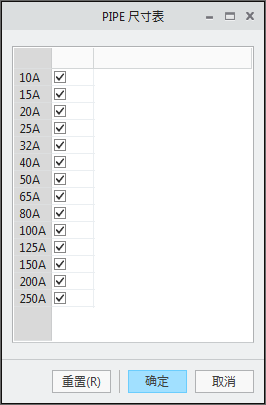 | 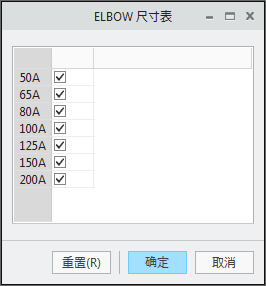 |
下表中论述了“尺寸表”格式。
左侧部分 | 右侧部分 |
|---|---|
列出在选定的 MCAT 文件中定义的所有尺寸。 | 用复选框显示尺寸选择状况。规范驱动管道默认情况下选择所有尺寸。可清除复选框,使该尺寸不可用。 |
尺寸过渡管接头(变径段、分支变径段管接头等)
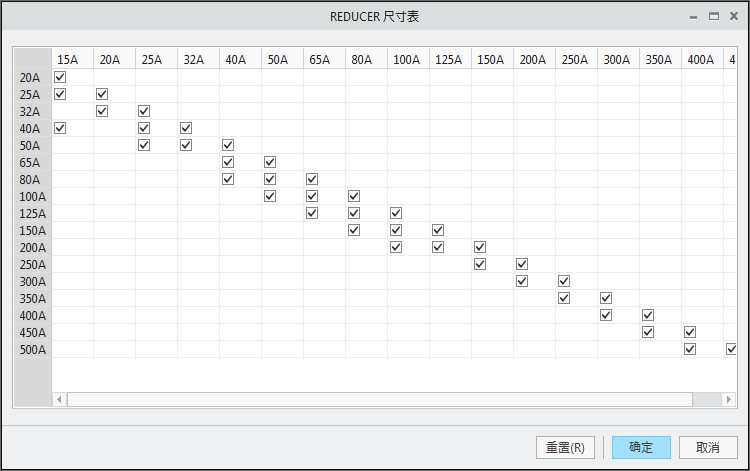
1. 列出在选定的“MCAT 文件”中定义的所有主尺寸。
2. 用复选框显示分支或新尺寸选择状况。
“规范驱动管道”默认情况下选择所有分支或新尺寸。可清除复选框,使该尺寸不可用。
在上述示例中,有两个带主尺寸 32A 的变径段管接头尺寸:
• 32A(主尺寸)到 20A(新尺寸)
• 32A(主尺寸)到 25A(新尺寸)
MCCS 格式关键字
下表描述“自动选择”文件中,管道、管接头和装配管接头记录的库存号和材料分类代码 (MCCS) 格式关键字。
• 管道
• 管接头
• 装配管接头
管道
关键字 | 说明 |
|---|---|
MATL_CODE | 管道材料代码 |
MCAT 文件 | “管道主目录”文件名 |
SCH_RATE | 管标号 |
END_TYPE | 管道端面类型 |
尺寸 | 管道公称直径 |
组合尺寸代码 | 尺寸组合的组合尺寸代码 |
SIZE_CODE | 管道公称直径的尺寸代码 |
管接头
关键字 | 说明 |
|---|---|
S 名称 | 管接头选择名称 |
MATL_CODE | 管接头材料代码 |
MCAT 文件 | “管接头主目录”文件名 |
SCH_RATE | 管接头等级 |
END_TYPE | 管接头入口端面类型 |
NEND_TYPE | 管接头出口端面类型 |
尺寸 | 管接头入口尺寸 |
N 尺寸 | 管接头出口尺寸 |
B 尺寸 | 管接头分支出口尺寸 |
SIZE_CODE | 管接头入口尺寸的尺寸代码 |
NSIZE_CODE | 管接头出口尺寸的尺寸代码 |
BSIZE_CODE | 管接头分支出口尺寸的尺寸代码 |
组合尺寸代码 | 尺寸组合的组合尺寸代码 |
装配管接头
关键字 | 说明 |
|---|---|
S 名称 | 装配管接头选择名称 |
尺寸 | 装配管接头尺寸 |
SIZE_CODE | 装配管接头尺寸的尺寸代码 |
组合尺寸代码 | 尺寸组合的组合尺寸代码 |
 “管道”(Piping)
“管道”(Piping)